Как Измерить Скорость Интернета на Своем Компьютере МГТС
Многие пользователи компьютеров,часто сталкиваются с низкой скоростью интернета. Если вы подключили высокоскоростной интернет, а он неоднократно или же постоянно зависает, то первой тому причиной может стать провайдер. Также на скорость интернета могут влиять вирусы, браузер, и проблемы с компьютером.
Перед тем как решать, что делать для увеличения скорости интернета нужно в первую очередь узнать ее скорость на данный момент. В этой статье мы расскажем, как проверить скорость интернета на компьютере с windows 7, да и с другими операционными системами, чтобы потом вы в полной мере смогли выразить претензию к провайдеру.
Проверка скорости интернета через Speedtest.net
Самым удобным и более точным сайтом для проверки скорости интернета считается speedtest.net
Но перед тем как начать проверку, узнайте заявленную провайдером скорость интернета, чаще всего они указывают скорость «до», например до 100 Мb/секунд.
В данном случае заявленная скорость 50Mb, и как видно на скриншоте, скорость получения действительно выше), но нашей задачей будет проверить есть ли хотя бы 2-3 Мb/сек, которого будет достаточно, чтобы запускать музыку или видео более менее быстро.
Проверка скорости интернета через Speedtest
(Официальный сайт speedtest.net)
Проверка скорости интернета через 2ip.ru
Если вы хотите полностью удостовериться в скорости своего интернета можно использовать еще один сайт 2ip. Но знайте, оба представленных сайта могут немного ошибаться, поэтому отсчитайте среднее число после проверки скорости.
- 1 . Зайдите на сайт 2ip.ru
- 2.
 В левой части экрана нажмите на кнопку «Скорость интернет соединения в поле «Тесты».
В левой части экрана нажмите на кнопку «Скорость интернет соединения в поле «Тесты». - 3. На открывшейся странице проверьте так ли указано ваше местоположение и провайдер интернета. Если все данные совпадают, нажмите на синею кнопку «Тестировать».
- 4. Подождите несколько секунд, пока программа отсчитывает скорость интернета.
- 5. После проверки откроется страница, в которой будет написан ваш IP, провайдер, площадка, пинг и время проведения. Чуть ниже зелеными цифрами указана скорость вашего интернета.
Как уже говорилось, оба сервиса проверяют по-своему и в разное время. Если на Speedtest было 2 МГ/сек, а в 2ip 1 МГ/сек, то средняя проверочная скорость будет 1,5 МГ.
Проверка скорости интернета через 2ip
(Официальный сайт 2ip.ru)
Проверка скорости интернета через Яндекс
- Заходим на сервис Яндекса.
- Нажимаем кнопочку «Измерить»
Проверка скорости интернета через Яндекс
(Официальный сайт yandex.ru)
Теперь вы знаете, как проверить скорость интернета на компьютере. Если вы хотите всегда знать нынешнюю скорость интернета, можно скачать специальную программу на компьютер. Но у таких программ есть минус – они немного замедляют компьютер и интернет соединение. Поэтому решать вам, нужна ли такая программа на компьютере или нет!
Как МГТС скорость урезал
Предисловие. Являюсь абонентом МГТС с проведенным GPON, тариф 70 МБ/с. Wi-Fi роутер, соответственно, МГТСовский.
Давече смотрю кино онлайн и оно перестает грузить. В параллельной вкладке захожу на первый в поисковой выдаче тестер скорости (speedtest dot net), запускаю, и кино в тот же момент подгружается, скорость показывает около 30.
Проверил пару раз — результат тот же. Логично предположил, что это не случайно и, скорее всего, скорость урезают, а при этом в их роутере стоит простенький сниффер и при проверке скорости ограничение снимают.
Нашел другой тестер — выдает результаты в 5 (!) раз ниже, чем со speedtest. Ну, значит просто по домену смотрят. Позвонил, перевели на тех. спеца (девушку), которая следовала принципу «умри, но не сдавайся» и отвечала на мои возражения.
Ну, значит просто по домену смотрят. Позвонил, перевели на тех. спеца (девушку), которая следовала принципу «умри, но не сдавайся» и отвечала на мои возражения.
• Надо тестировать с отключенными приложениями и другими устройствами (вообще нерелевантно).
• Можно переколибровать Wi-Fi (при чем тут это?).
• Никаких ограничений нет, могу проверить в интерфейсе их роутера (ага, спасибо =) ).
Промокоды на бесплатный интернет от МТС
• Ограничивать скорость это слишком дорого и никто этим не будет заниматься (под MikroTik можно такой скрипт написать).
• Последний аргумент — у меня мания преследования.
Повторный звонок — попал на парня. Молча выслушал, сказал, что посмотрит по удаленке. Естественно, никаких ограничений не обнаружил =), сказал, что перезагрузит и. проблема исчезла.
Надеюсь тем, у кого чужое оборудование стоит (не обычный дешевый роутер), информация может пригодиться.
У меня три вопроса.
К знатокам — у меня мания преследования?
К спецам МГТС — какого хрена?
К юристам — как можно официально за яйца взять в такой ситуации на тему ненадлежащего качества предоставления услуги?
Много ли интересных статей вы встречаете ежедневно?
Откройте главную страницу Пикабу и наслаждайтесь
Дубликаты не найдены
у тебя мания преследования
даже лени что то расписывать, бредятина полная)
Заебали суки! у меня 200мбит стоит по вайфайю 50 от силы.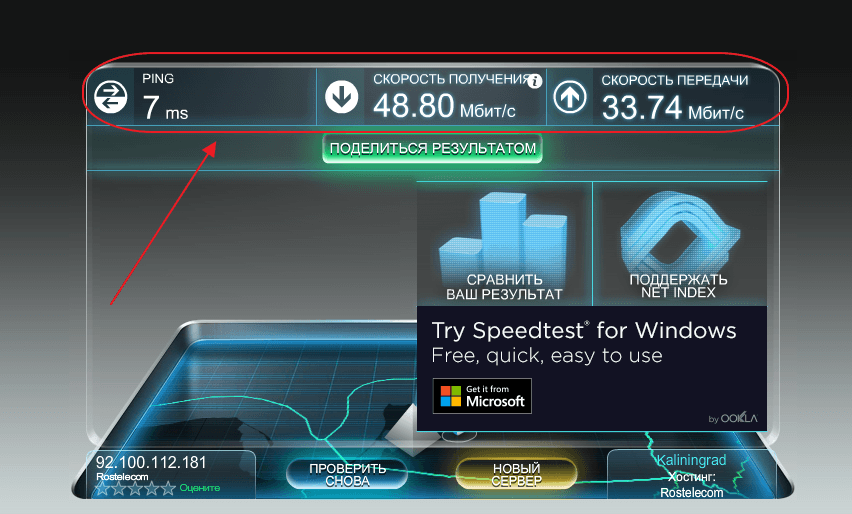 час ебался с бабой по телефону, меня так же мурыжили. сука, второй раз подключился к ним и все только хуже стало
час ебался с бабой по телефону, меня так же мурыжили. сука, второй раз подключился к ним и все только хуже стало
На все вопросы, ответ — никак.
Гарантированная скорость в 70 пони, они тебе точно могут обещать, только до своего оборудования, все что дальше, не их забота.
• все зависит от загруженности самого сервера на котором замеряешь скорость и тут уже ничего не сделаешь, такое бывает крайне редко, и почти никогда на практике не встречается.
Как проверить скорость интернета на компьютере или мобильном устройстве
Если вы считаете, что провайдер не обеспечивает заявленную скорость интернета, или просто хотите узнать ее для себя, вам понадобятся специальные сервисы.
Подготовьте устройство
Эти действия помогут получить более точные результаты тестов.
- Закройте лишние вкладки в браузере, торрент-клиент и другие программы, которые могут использовать интернет-канал.
- Отключите интернет на всех устройствах, кроме того, на котором вы хотите протестировать скорость Сети.

- Если вы выполняете проверку на компьютере, подключенном к интернету по Wi-Fi, по возможности подключитесь напрямую через кабель.
- Отключите блокировщик рекламы и другие расширения браузера.
Разберитесь в показателях
Входящая скорость (Download Speed) — скорость загрузки файлов из Сети. Измеряется в мегабитах в секунду (Мбит/с). Этот показатель считается ключевым, именно его значение чаще всего называют скоростью интернета. Чем оно выше, тем быстрее открываются веб-страницы, скачивается контент и стабильнее работают игры и онлайн-трансляции.
Исходящая скорость (Upload Speed) — скорость загрузки файлов в Сеть. Чем выше значение этого параметра, тем быстрее передаются данные с локального устройства на сервер или на устройства других пользователей.
Пинг (Ping) — суммарное время, за которое данные доходят от локального устройства до сервера и приходит ответ. Измеряется в миллисекундах (Мс). Чем ниже этот показатель, тем быстрее происходит обмен данными. Как правило, пинга ниже 50 Мс будет достаточно, чтобы не ощущать задержку даже в тяжелых онлайн-играх.
Как правило, пинга ниже 50 Мс будет достаточно, чтобы не ощущать задержку даже в тяжелых онлайн-играх.
Измерьте скорость интернета с помощью этих сервисов
Нужно понимать: каждый сервис дает только приблизительные значения. К тому же скорость пинга, загрузки и отдачи зависит от удаленности и технических особенностей сервера, который участвует в тесте. Поэтому лучше всего измерять скорость в разных сервисах и в качестве результата брать среднее арифметическое.
Если вы используете беспроводное соединение, на результат могут также влиять характеристики модема / роутера, уровень помех в беспроводной сети и удаленность от источника сигнала. В этом случае фактическая скорость интернета может быть значительно ниже, чем при подключении через кабель к тому же провайдеру.
Откройте официальный сайт теста — система сразу же начнет проверку. Этот сервис, пожалуй, самый простой. Он определяет только входящую скорость.
Speedtest
Перейдите на сайт и кликните по кнопке «Начать». После завершения проверки сервис отобразит значения входящей и исходящей скоростей, а также пинга. Если проверяете скорость на телефоне или планшете, можете использовать приложения для Android или iOS. Также существует расширение Speedtest для Google Chrome.
После завершения проверки сервис отобразит значения входящей и исходящей скоростей, а также пинга. Если проверяете скорость на телефоне или планшете, можете использовать приложения для Android или iOS. Также существует расширение Speedtest для Google Chrome.
Тест скорости Интернета
При подключении по кабелю обычно проблем не возникает, чего не скажешь о беспроводном подключении. Чем больше устройств одновременно подключено к роутеру, тем больше вероятность проблем с Интернетом. Зайти в настройки роутера можно по адресам 192.168.0.1 или 192.168.1.1. Планируете играть в онлайн игры? В таком случае скорость не так уж и важна. Намного важнее качество связи, а именно хороший ping (как минимум 10 мс) и отсутствие потери пакетов.
- ADSL (выделенная линия) – технология использует телефонную линию. В основе лежит разделение частот, по которым идет передача данных, от тех, по которым идет передача голоса. За счет этого телефонная линия всегда свободна, даже при активном Интернет подключении
- FTTB (оптоволокно) – за основу берут оптический кабель, который подводится к маршрутизатору в здании абонента, а от него уже протягивается витая пара.
 На данный момент — это самый популярный способ подключения пользователей к сети Интернет
На данный момент — это самый популярный способ подключения пользователей к сети Интернет - 3G/4G (мобильный интернет) – этот метод подключения используется в сетях сотовых операторов
Для максимально точной проверки рекомендуем, пока идет замер отключите программы для скачивания файлов, интернет-радио и YouTube. Для большей достоверности повторите тест минимум 2 раза.
- Входящая скорость — скорость скачивания информации из интернета
- Исходящая скорость – скорость загрузки ваших данных в глобальную сеть
- Пинг – время, затраченное на передачу одного пакета данных на сервер и обратно
- IP адрес – уникальный идентификатор вашего компьютера в глобальной сети
Speedtest — проверка скорости интернета МГТС
Кроме этого, можно выбрать другой сервер. Сервис автоматически определяет оптимальный для вас узел в данный момент, но предлагается протестировать и иные варианты. Дополнительно сайт предоставляет информацию о сбоях. Он сотрудничает с порталом https://downdetector. ru, на котором аккумулируются данные о проблемах на крупных сервисах в интернете.
ru, на котором аккумулируются данные о проблемах на крупных сервисах в интернете.
- Необходимо зайти по адресу Speedtest.net.
- Обязательно отключите другие устройства от сети.
- Завершите все процессы с большим потреблением трафика.
- После входа на сайт автоматически определяется IP-адрес и подбирается наилучший сервер.
- Кликните на кнопку «Начать».
- Подождите завершения процесса.
- На сайте отобразятся интересующие вас данные.
Проверить скорость интернета МГТС несложно. Для этого существуют различные сервисы, осуществляющие измерение параметров. Самый популярный на сегодня – Спидтест. Он используется даже многими провайдерами для замеров, настолько высокое к нему доверие. Важно! Полученные в результате тестирования данные предоставляются для ознакомления. Некоторые провайдеры могут отказываться признавать выданные сервисом параметры, так как сомневаются в точности проведенных измерений.
ПоддержкаЕсли у Вас остались вопросы или есть жалобы — сообщите оператору
Как узнать скорость Интернета на своем компьютере – 5 простых способов
Содержание
- 1 Как проверить скорость Интернета онлайн?
- 1.
 1 Интернетометр
1 Интернетометр - 1.2 Speedtest
- 1.3 Myconnect
- 1.
- 2 Как узнать скорость с помощью программ?
- 2.1 Networx
- 2.2 BWMeter
- 3 Подводим итоги
Скорость Интернета – это важный показатель для современных пользователей. Они стараются выбирать провайдеров, которые способны обеспечить комфортную передачу данных. На своем компьютере в любой момент можно узнать пропускную способность канала связи посредством онлайн-сервисов или приложений для Windows. Они позволяют определить качество предоставляемых услуг.
Как проверить скорость Интернета онлайн?
Если нет желания устанавливать дополнительные программы, можно воспользоваться специальными онлайн-сервисами. Они помогут измерить скорость Интернета, предоставляемого текущим провайдером, а также получить дополнительную информацию о соединении.
Интернетометр
Протестировать стабильность работы интернет-канала в онлайн-режиме предлагает Яндекс. Есть специальный раздел — зайдя в него, можно легко определить скорость исходящего или входящего соединения.
Как воспользоваться сервисом?
- В списке найти «Интернетометр». Перейти в раздел, чтобы узнать скорость Интернета.
- На странице доступны и другие данные, но для определения пропускной способности интернет-канала нужно нажать кнопку «Измерить».
- Подождать некоторое время, пока сервис определит скорость текущего соединения. Появится шкала.
- Остается ознакомиться с результатами измерений.
Дополнительно: этот же сервис поможет узнать свой IP. Информация о нем находится в левой колонке.
Ссылка на сервис — yandex.ru
Speedtest
Есть еще один простой и удобный сервис — Speedtest, позволяющий быстро замерить реальную скорость Интернета. Дополнительно можно получать данные о последних тестах.
Как воспользоваться?
- На главной странице сайта нажать кнопку «Начать», которая находится в центральной части.
- После запуска начнется измерение. Нужно просто дождаться завершения тестирования.
- В конце появятся результаты.
Справка: чтобы безопасно подключаться к Интернету, придется настроить роутер. Нужно самостоятельно изменить конфигурацию маршрутизатора в соответствии со своими требованиями.
Ссылка на сервис — speedtest.net
Myconnect
Третий сервис имеет скромный дизайн, но позволяет проделать то же самое. Результаты измерений можно опубликовать на другом сайте, скопировав специальный код.
Как провести тест?
- На странице сайта кликнуть по кнопке «Тестировать», которая располагается на видном месте.
- Дождаться окончания измерений и изучить результаты.

Интересно: можно попробовать увеличить скорость Интернета через Wi-Fi роутер. Для сравнения рекомендуется измерить пропускную способность до изменения настроек маршрутизатора и после.
Ссылка на сервис — myconnect.ru
Как узнать скорость с помощью программ?
Для пользователей также разработаны специальные приложения, позволяющие определять скорость Интернета. Заходить на сайты нет необходимости. Достаточно только запустить программу.
Networx
Удобное приложение, которое дает возможность определить не только исходящую и входящую скорость, но и объем использованного трафика. При необходимости можно отслеживать все подключения к Интернету.
Как пользоваться?
- После запуска инсталлятора выбрать язык и кликнуть кнопку «Next» для продолжения.
- Выбрать конкретное подключение и продолжить настройки.
- Кликнуть кнопку «Готово» после ознакомления с инструкцией.
 В нижнем правом углу рабочего стола появится значок программы.
В нижнем правом углу рабочего стола появится значок программы.
- Кликнув по нему правой кнопкой мыши, можно вызвать график — на нем и будут отображены данные о скорости.
Внимание: специальные советы помогут понять, что телефон прослушивается. Многие злоумышленники пытаются собирать данные о потенциальных жертвах именно таким образом.
Ссылка на скачивание — networx.ru
BWMeter
Более функциональная программа дает возможность проверять локальную сеть и соединение с Интернетом. Для пользователей предусмотрено большое количество специальных фильтров. При желании можно настроить систему уведомлений.
К недостаткам стоит отнести:
- отсутствие инструкции на русском языке;
- сложный интерфейс;
- платное использование.
Ссылка на скачивание — bwmeter.en.softonic.com
Подводим итоги
Выше было предложено 5 интересных вариантов, с помощью которых можно проверить скорость передачи данных при подключении к Интернету. Каждый уже сам должен решить, что лучше – использование онлайн-сервисов или программ. Второй вариант открывает для пользователей более широкие возможности.
Каждый уже сам должен решить, что лучше – использование онлайн-сервисов или программ. Второй вариант открывает для пользователей более широкие возможности.
Как скорость процессора влияет на скорость интернета?
ЦП компьютера (центральный процессор) — это центральный узел для управления всеми взаимодействиями между вашими командами и приложениями, которые вы используете на своем компьютере. Так сказать, мозг всей операции. Скорость вашего процессора определяет, насколько быстро информация обрабатывается аппаратным обеспечением. Итак, давайте приступим к делу: действительно ли скорость вашего процессора влияет на скорость вашего интернета?
Да, скорость процессора имеет значение — примерно
Когда на вашем компьютере установлен мощный и быстрый процессор, ваши приложения могут обрабатывать информацию с большей скоростью. Нагрузка, которую вы оказываете на свой процессор, будет влиять на то, сколько времени потребуется для загрузки веб-страницы. Это означает, что если у вас открыто множество вкладок и приложений, и вы пытаетесь посмотреть эпизод своего любимого шоу, вы можете заметить, что оно кажется немного медленным. Однако технически это не замедлило скорость загрузки от вашего интернет-провайдера. Например, вы по-прежнему можете получать стабильные 30 Мбит/с, но загрузка веб-страницы все равно может быть медленной.
Однако технически это не замедлило скорость загрузки от вашего интернет-провайдера. Например, вы по-прежнему можете получать стабильные 30 Мбит/с, но загрузка веб-страницы все равно может быть медленной.
Факторы, помимо скорости процессора, тоже имеют значение
Хотя скорость вашего процессора может влиять на скорость интернета; есть несколько других факторов, которые могут повлиять на скорость вашего интернета, помимо мощности вашего процессора.
Сетевая интерфейсная карта
Сетевая интерфейсная карта позволяет вашему компьютеру обмениваться данными с локальной сетью (LAN), и без нее вы не сможете подключиться к Интернету. Они бывают внутренних и внешних вариантов и различных скоростей от 10 Мбит/с до 1000 Мбит/с. Если у вас он ближе к нижнему пределу, это может быть серьезным виновником низкой скорости интернета.
Оперативная память (ОЗУ)
Объем ОЗУ компьютера или планшета также может существенно влиять на скорость интернета. Чем выше объем оперативной памяти, тем более быстрым он будет казаться, потому что компьютер может гораздо быстрее переключаться между функциями и приложениями. Многим пользователям подойдет все, что превышает 2 МБ, если только у вас нет дома геймера, которому требуется поддержка сложной графической карты!
Многим пользователям подойдет все, что превышает 2 МБ, если только у вас нет дома геймера, которому требуется поддержка сложной графической карты!
Маршрутизатор
Чтобы выяснить, влияет ли ваш маршрутизатор на скорость вашего интернета, проведите пару тестов скорости интернета: один с вашим маршрутизатором, а другой с выключенным и подключенным к кабелю Ethernet. Если есть серьезное несоответствие, вероятно, причина в вашем маршрутизаторе. Новейшие маршрутизаторы могут работать на частоте до 5 ГГц и колоссальных 9600 Мбит/с (не то, чтобы какие-либо интернет-провайдеры еще не достигли такого уровня скорости!). Достаточно сказать, что если у вас роутер старше 2014 года, пора задуматься об апгрейде.
Как вы понимаете, ответ на этот вопрос несколько туманен и, мягко говоря, неубедителен! Что мы можем порекомендовать, так это то, что при покупке компьютера или планшета подробно обсудите свои модели использования и привычки с торговым представителем, чтобы они могли убедиться, что они настроили вам правильную сетевую карту и оперативную память в соответствии с вашими требованиями.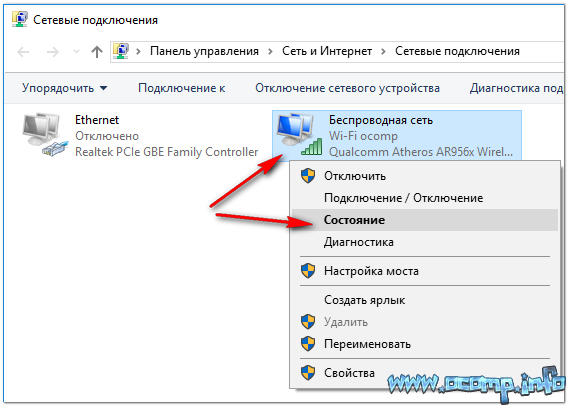 Кроме того, при покупке внимательно изучите характеристики маршрутизатора. Если у вас есть вопросы, свяжитесь с нами. Мы были бы рады дать некоторые рекомендации по технологиям, которые хорошо справляются с проблемами подключения в сельской местности.
Кроме того, при покупке внимательно изучите характеристики маршрутизатора. Если у вас есть вопросы, свяжитесь с нами. Мы были бы рады дать некоторые рекомендации по технологиям, которые хорошо справляются с проблемами подключения в сельской местности.
Как проверить скорость сетевой карты (скорость локальной сети)
Узнайте, насколько быстро работает ваша сетевая карта
by Мэтью Адамс Мэтью АдамсЭксперт по Windows и программному обеспечению
Мэтью — фрилансер, написавший множество статей на различные темы, связанные с технологиями. Его основной задачей является ОС Windows и все такое… читать далееОбновлено
Рассмотрено Влад Туричану Влад ТуричануГлавный редактор
Увлеченный технологиями, Windows и всем, что имеет кнопку питания, он тратил большую часть своего времени на развитие новых навыков и изучение мира технологий. Скоро… читать дальше
Скоро… читать дальшеРаскрытие партнерской информации
- Вы можете использовать различные методы для проверки скорости сетевой карты в Windows 10.
- Используя программное обеспечение для мониторинга сети, вы можете быстро проверить скорость всех ваших сетевых устройств.
- Приложение «Настройки» или панель управления отлично подходят, если вам нужно найти всю необходимую информацию о сетевом адаптере.
XУСТАНОВИТЬ, щелкнув файл загрузки
Для устранения различных проблем с ПК мы рекомендуем Restoro PC Repair Tool: Это программное обеспечение исправит распространенные компьютерные ошибки, защитит вас от потери файлов, вредоносного ПО, аппаратного сбоя и оптимизирует ваш компьютер для достижения максимальной производительности. Исправьте проблемы с ПК и удалите вирусы прямо сейчас, выполнив 3 простых шага:- Скачать утилиту восстановления ПК Restoro с запатентованными технологиями (патент доступен здесь).

- Нажмите Начать сканирование , чтобы найти проблемы Windows, которые могут вызывать проблемы с ПК.
- Нажмите Восстановить все , чтобы устранить проблемы, влияющие на безопасность и производительность вашего компьютера.
- Restoro скачали 0 читателей в этом месяце.
Плата сетевого адаптера вашего ПК подключает ваш ПК к Интернету. Если вы когда-нибудь задавались вопросом, какова скорость подключения вашей сетевой карты, существуют различные способы проверить скорость ее подключения.
Следите за новостями, пока мы покажем вам, как проверить скорость вашей сетевой карты, и ответим на некоторые из ваших наиболее часто задаваемых вопросов.
Давайте посмотрим, как вы можете проверить скорость вашей сетевой карты в Windows 10 без дополнительного программного обеспечения без лишних слов. Продолжайте читать!
Как проверить скорость сетевой карты?
В этой статье- Как проверить скорость сетевой карты?
- 1.
 Используйте программное обеспечение для мониторинга сети
Используйте программное обеспечение для мониторинга сети - 2. Через Центр управления сетями и общим доступом
- 3. Проверьте скорость сетевой карты в настройках
- 4. Проверьте скорость локальной сети в cmd
- 5. С помощью PowerShell
- Как изменить скорость локальной сети со 100 до 1000 в Windows 10?
- Существует ли ограничение скорости кабеля Ethernet?
- Как узнать характеристики сетевой карты?
1. Используйте программное обеспечение для мониторинга сети
Некоторое программное обеспечение для мониторинга сети включает в себя инструменты мониторинга, которые предоставляют сведения о скорости сетевой карты. Например, Paessler PRTG — высоко оцененный сетевой монитор с датчиком сетевой карты Windows. Это может помочь вам очень легко проверить скорость вашей сети.
Этот датчик удобен для мониторинга полосы пропускания и предоставляет обширную статистику сетевой карты.
Помимо широкого спектра сетевых датчиков, PRTG имеет чрезвычайно гибкие функции оповещения. Например, он включает 13 механизмов оповещения об обнаружении необычных метрик.
Например, он включает 13 механизмов оповещения об обнаружении необычных метрик.
Пользователи PRTG могут выбрать электронную почту, SMS, SNMP-ловушку, push-уведомления и сообщения Slack, среди прочего, чтобы получать уведомления.
Другие полезные функции Paessler PRTG
- Его пользователи могут использовать веб-приложения или приложения PRTG для настольных компьютеров
- PRTG позволяет пользователям просматривать сетевые данные с картами в реальном времени
- Предоставляет своим пользователям подробные отчеты с историческими данными
- Это программное обеспечение также предоставляет пользователям доступ несколько сетей с удаленными датчиками
PRTG
Проверяйте скорость сети и отслеживайте трафик, как профессиональный программист PRTG.Бесплатная пробная версия Посетите веб-сайт
2. Через Центр управления сетями и общим доступом
- Нажмите Windows и введите управление .
 Выберите Панель управления из списка результатов.
Выберите Панель управления из списка результатов. - Измените параметр View by на Large icons .
- Затем выберите Центр управления сетями и общим доступом .
- Нажмите Изменить настройки адаптера , чтобы открыть список сетевых устройств вашего ПК.
- Дважды щелкните карту сетевого адаптера Wi-Fi или Ethernet , чтобы открыть для нее окно состояния .
- Затем найдите значение скорости в окне состояния, которое соответствует скорости вашей сетевой карты.
Это один из самых простых способов проверить скорость вашей сетевой карты в Windows 10, так что попробуйте.
3. Проверьте скорость сетевой карты через Настройки
- Откройте приложение Настройки с помощью горячей клавиши Windows + I , затем выберите Сеть и Интернет .
- Затем нажмите Просмотр оборудования и свойств соединения , чтобы открыть информацию о сетевой карте.

- Затем прокрутите вниз до Скорость соединения для карты сетевого адаптера Wi-Fi/Ethernet.
Совет эксперта:
СПОНСОРЫ
Некоторые проблемы с ПК трудно решить, особенно когда речь идет об отсутствующих или поврежденных системных файлах и репозиториях Windows.
Обязательно используйте специальный инструмент, такой как Fortect , который просканирует и заменит поврежденные файлы их свежими версиями из своего репозитория.
Это еще один быстрый и простой способ проверить скорость сетевой карты в Windows 10.
4. Проверить скорость локальной сети в cmd
- Сначала вам нужно нажать Windows, ввести cmd, и открыть Результат командной строки от имени администратора.
- Введите следующую команду в окно подсказки и нажмите Введите :
wmic nic, где netEnabled=true получите имя, скорость - Обратите внимание на значение скорости, указанное в командной строке.
 Вот как вы можете проверить скорость сетевой карты в Windows 10 через командную строку.
Вот как вы можете проверить скорость сетевой карты в Windows 10 через командную строку.
5. В PowerShell
- Нажмите Windows + X, , затем выберите Windows Powershell (Admin) .
- Введите эту команду в окно PowerShell:
Get-NetAdapter | select interfaceDescription, name, status, linkSpeed - Нажмите клавишу Enter для просмотра сведений о сетевом адаптере.
- Проверьте скорость вашей сетевой карты, указанную в столбце LinkSpeed.
Описанные выше методы проверки скорости сетевой карты дают ценную информацию о теоретической максимальной скорости вашей сетевой карты и других технических характеристиках.
Как изменить скорость локальной сети со 100 до 1000 в Windows 10?
- Нажмите Windows, , затем введите Ethernet и выберите настройки Ethernet.
- Здесь выберите Изменить параметры адаптера.

- Дважды щелкните Ethernet.
- Здесь вы увидите настройку скорости.
- Чтобы изменить его, нажмите «Свойства», а затем «Настроить».
- Перейдите на вкладку «Дополнительно», прокрутите вниз, пока не найдете параметр «Скорость и дуплекс», выберите его и установите значение 1,0 Гбит/с, полный дуплекс .
Протокол Gigabit Ethernet, как и его предшественник, поддерживает работу как в полудуплексном, так и в дуплексном режиме.
При использовании полнодуплексного режима кадры одновременно перемещаются в обоих направлениях по двум каналам одного и того же соединения. В результате совокупная полоса пропускания в два раза больше, чем в полудуплексном режиме.
Существует ли ограничение скорости кабеля Ethernet?
Скорости, достигаемые через соединение Ethernet, часто ограничиваются конкретным установленным кабелем Ethernet.
Максимальная скорость передачи данных для соединения Cat5 составляет 100 Мбит/с, максимальная скорость передачи данных для соединений Cat5e и Cat6 составляет 1000 Мбит/с, а максимальная скорость передачи данных для соединения Cat6a и выше составляет 10 000 Мбит/с.
Тип кабеля Ethernet, который вы выберете, не окажет существенного влияния на общую производительность вашей домашней сети, и это верно для подавляющего большинства настроек домашней сети.
Как узнать характеристики сетевой карты?
- Нажмите Windows, , затем введите информацию о системе и выберите верхний результат.
- На левой панели нажмите кнопку «плюс» рядом с «Компоненты», затем «Сеть», затем выберите «Адаптер».
- С правой стороны вы найдете все необходимые характеристики сетевой карты.
Наконец, мы рекомендуем вам просмотреть наш список из 8 лучших инструментов ограничения пропускной способности для Windows 10/11.
Было ли это руководство полезным для вас? Не стесняйтесь оставлять комментарии в разделе ниже и делиться с нами своим мнением. Спасибо за прочтение!
Проблемы все еще возникают?
СПОНСОРЫ
Если приведенные выше рекомендации не помогли решить вашу проблему, на вашем компьютере могут возникнуть более серьезные проблемы с Windows.
 В левой части экрана нажмите на кнопку «Скорость интернет соединения в поле «Тесты».
В левой части экрана нажмите на кнопку «Скорость интернет соединения в поле «Тесты». ru)
ru)
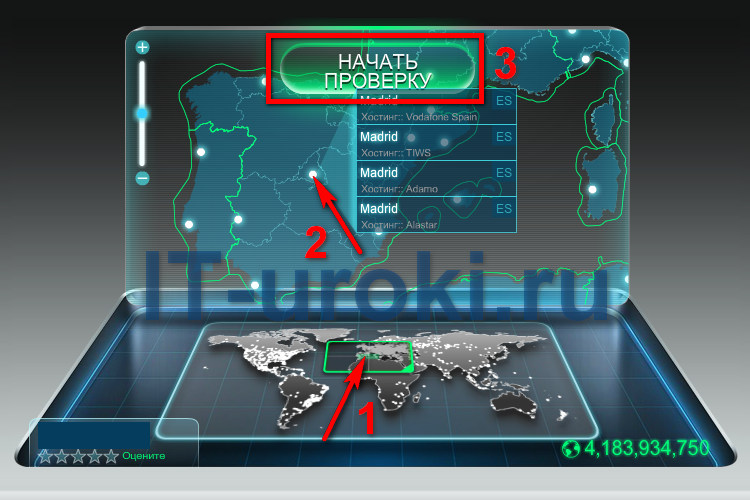 На данный момент — это самый популярный способ подключения пользователей к сети Интернет
На данный момент — это самый популярный способ подключения пользователей к сети Интернет 1 Интернетометр
1 Интернетометр
 В нижнем правом углу рабочего стола появится значок программы.
В нижнем правом углу рабочего стола появится значок программы.
 Используйте программное обеспечение для мониторинга сети
Используйте программное обеспечение для мониторинга сети Выберите Панель управления из списка результатов.
Выберите Панель управления из списка результатов.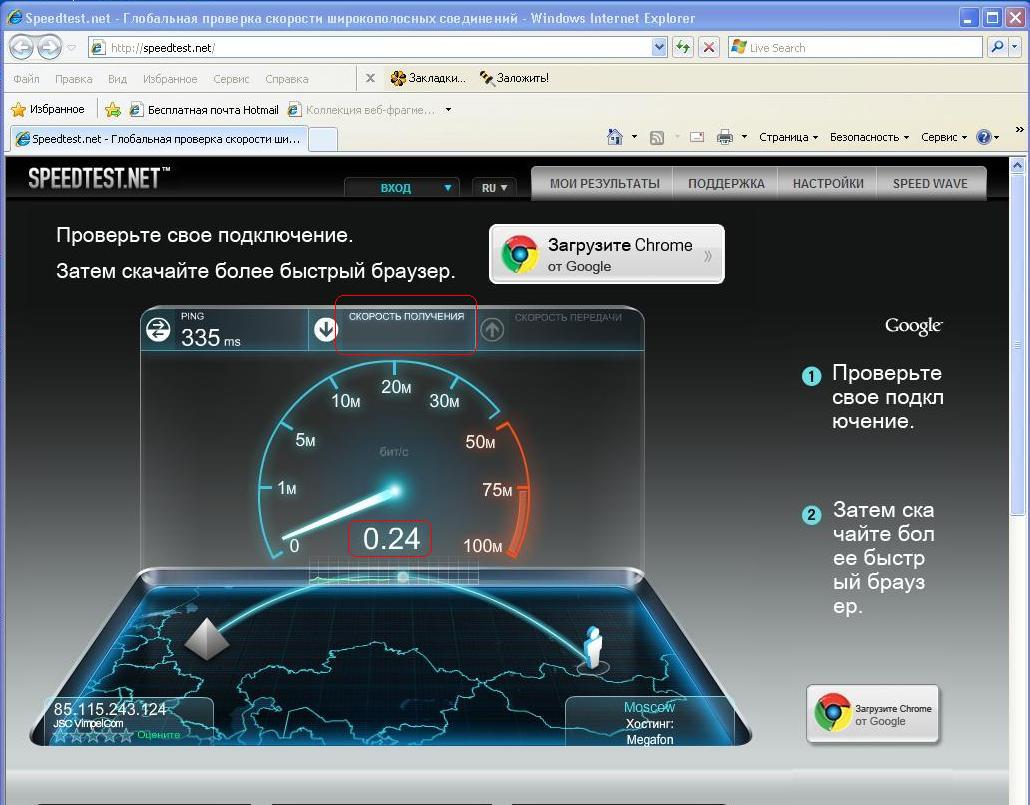
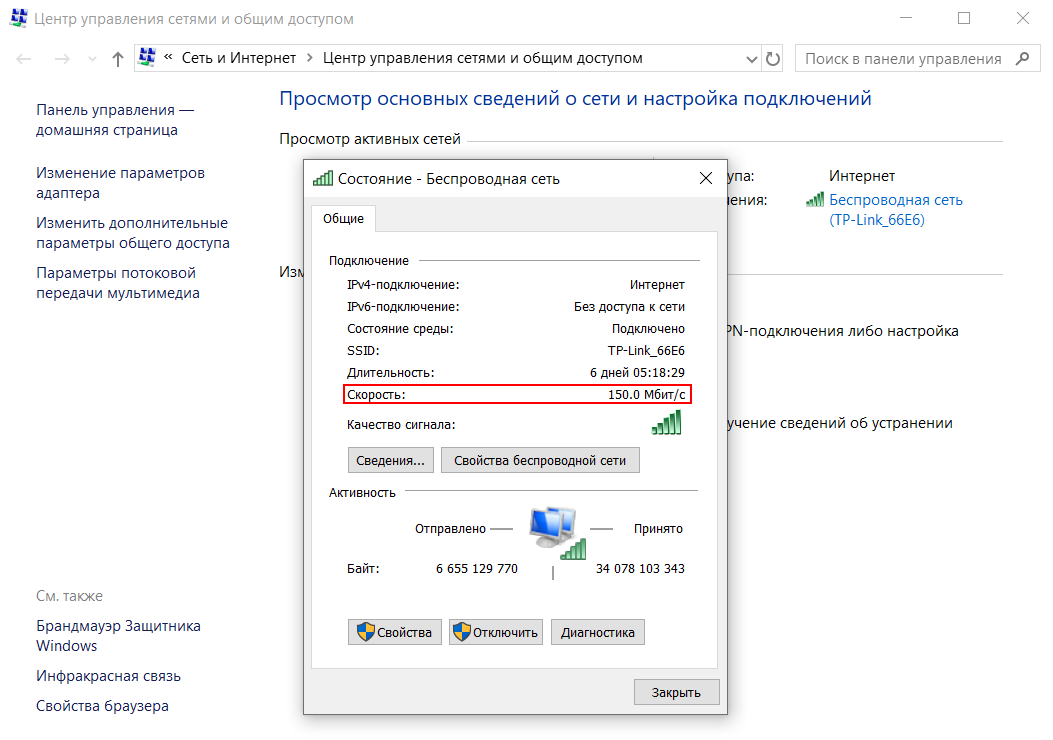 Вот как вы можете проверить скорость сетевой карты в Windows 10 через командную строку.
Вот как вы можете проверить скорость сетевой карты в Windows 10 через командную строку.
Ваш комментарий будет первым